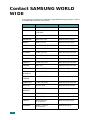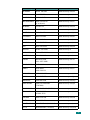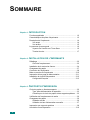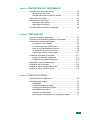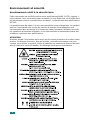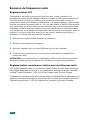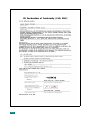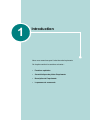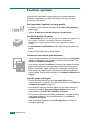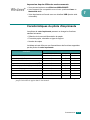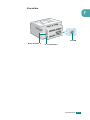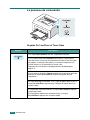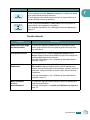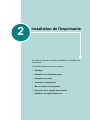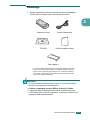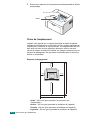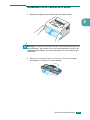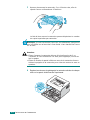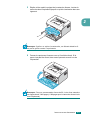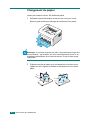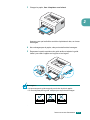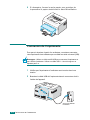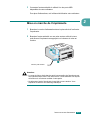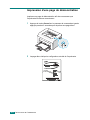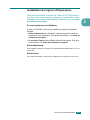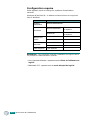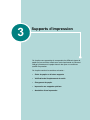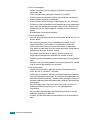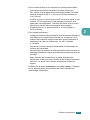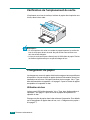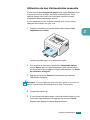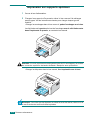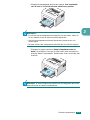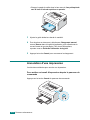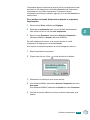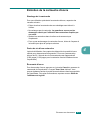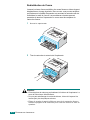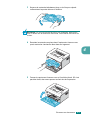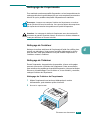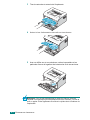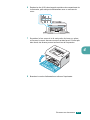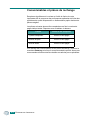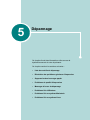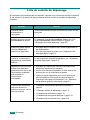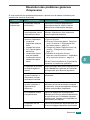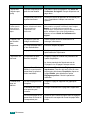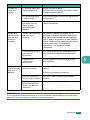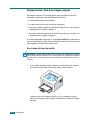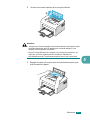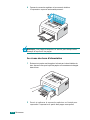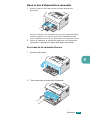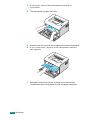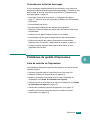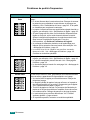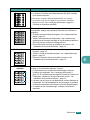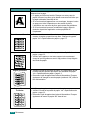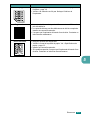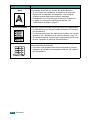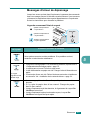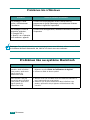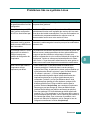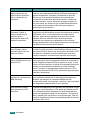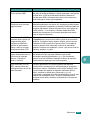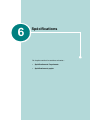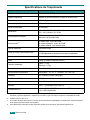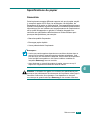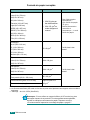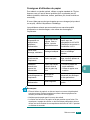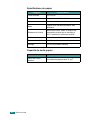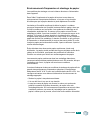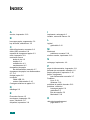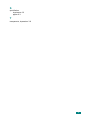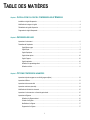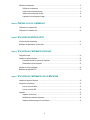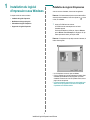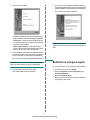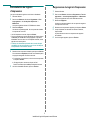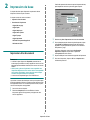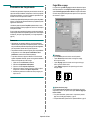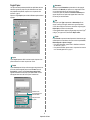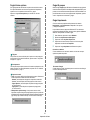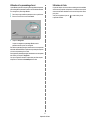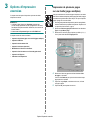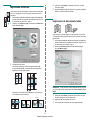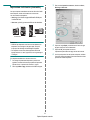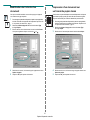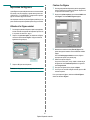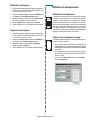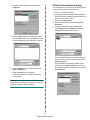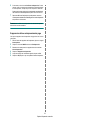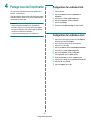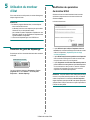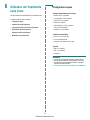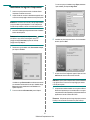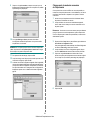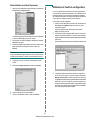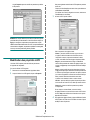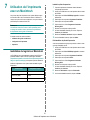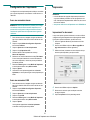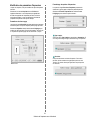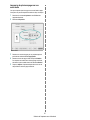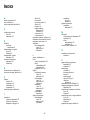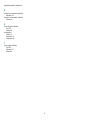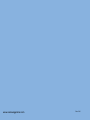Samsung ML-2010 Le manuel du propriétaire
- Catégorie
- Imprimer
- Taper
- Le manuel du propriétaire

ML-2010 Series

1
À propos du mode d'emploi
Ce Guide de l’utilisateur fournit des informations nécessaires pour le réglage de l’imprimante. Il
fournit également des instructions détaillées d’utilisation de l’imprimante, ainsi que des
instructions de maintenance et de dépannage.
Le
Software User’s Guide
, second volet de ce manuel, fournit des informations sur l'installation
du logiciel fourni et sur l'utilisation de ses diverses fonctions.
Ce manuel n'est fourni qu'à titre informatif. Toutes les informations qu'il contient sont sujet à
modification sans préavis. La société Samsung Electronics ne peut pas être tenue responsable
pour des dommages, directs ou indirects, provenant de ou relatifs à l'utilisation de ce manuel.
© 2005 Samsung Electronics Co., Ltd. Tous droits réservés.
• ML-2010 sont des noms de modèle de Samsung Electronics Co., Ltd.
• SAMSUNG et le logo Samsung sont des marques commerciales de Samsung Electronics
Co., Ltd.
• Centronics est une marque déposée de Centronics Data Computer Corporation.
• IBM et IBM PC sont des marques déposées d'International Business Machines
Corporation.
• Microsoft, Windows, Windows 98, Windows Me, Windows 2000 et Windows XP sont des
marques enregistrées de Microsoft Corporation.
• Apple, AppleTalk, TrueType, LaserWriter et Macintosh sont des marques d'Apple
Computer, Inc.
• Les autres noms de produit et de marque sont tous des marques de leurs propriétaires
respectifs.

2
Contact SAMSUNG WORLD
WIDE
If you have any comments or questions regarding Samsung products, contact
the SAMSUNG customer care center.
Country Customer Care Center Web Site
CANADA 1-800-SAMSUNG (7267864) www.samsung.com/ca
MEXICO 01-800-SAMSUNG
(7267864)
www.samsung.com/mx
U.S.A 1-800-SAMSUNG (7267864) www.samsung.com
ARGENTINE 0800-333-3733 www.samsung.com/ar
BRAZIL 0800-124-421 www.samsung.com/br
CHILE 800-726-7864 (SAMSUNG) www.samsung.com/cl
COSTA RICA 0-800-507-7267 www.samsung.com/latin
ECUADOR 1-800-10-7267 www.samsung.com/latin
EL SALVADOR 800-6225 www.samsung.com/latin
GUATEMALA 1-800-299-0013 www.samsung.com/latin
JAMAICA 1-800-234-7267 www.samsung.com/latin
PANAMA 800-7267 www.samsung.com/latin
PUERTO RICO 1-800-682-3180 www.samsung.com/latin
REP.
DOMINICA
1-800-751-2676 www.samsung.com/latin
TRINIDAD &
TOBAGO
1-800-7267-864 www.samsung.com/latin
VENEZUELA 1-800-100-5303 www.samsung.com/latin
BELGIUM 02 201 2418 www.samsung.com/be
CZECH
REPUBLIC
844 000 844 www.samsung.com/cz
DENMARK 38 322 887 www.samsung.com/dk
FINLAND 09 693 79 554 www.samsung.com/fi
FRANCE 08 25 08 65 65
(€ 0,15/min)
www.samsung.com/fr
GERMANY 01805 - 121213
(€ 0,12/min)
www.samsung.de

3
HUNGARY 06 40 985 985 www.samsung.com/hu
ITALIA 199 153 153 www.samsung.com/it
LUXEMBURG 02 261 03 710 www.samsung.lu
NETHERLANDS 0900 20 200 88
(€ 0,10/min)
www.samsung.com/nl
NORWAY 231 627 22 www.samsung.com/no
POLAND 0 801 801 881 www.samsung.com/pl
PORTUGAL 80 8 200 128 www.samsung.com/pt
SLOVAKIA 0850 123 989 www.samsung.com/sk
SPAIN 902 10 11 30 www.samsung.com/es
SWEDEN 08 585 367 87 www.samsung.com/se
U.K 0870 242 0303 www.samsung.com/uk
RUSSIA 8-800-200-0400 www.samsung.ru
UKRAINE 8-800-502-0000 www.samsung.com/ur
AUSTRALIA 1300 362 603 www.samsung.com/au
CHINA 800-810-5858
010- 6475 1880
www.samsung.com.cn
HONG KONG 2862 6001 www.samsung.com/hk
INDIA 3030 8282
1600 1100 11
www.samsung.com/in
INDONESIA 0800-112-8888 www.samsung.com/id
JAPAN 0120-327-527 www.samsung.com/jp
MALAYSIA 1800-88-9999 www.samsung.com/my
PHILIPPINES 1800-10-SAMSUNG
(7267864)
www.samsung.com/ph
SINGAPORE 1800-SAMSUNG (7267864) www.samsung.com/sg
THAILAND 1800-29-3232
02-689-3232
www.samsung.com/th
TAIWAN 0800-329-999 www.samsung.com/tw
VIETNAM 1 800 588 889 www.samsung.com/vn
SOUTH AFRICA 0860 7267864 (SAMSUNG) www.samsung.com/za
U.A.E 800SAMSUNG (7267864) www.samsung.com/mea
Country Customer Care Center Web Site

4
SOMMAIRE
Chapitre 1:
INTRODUCTION
Fonctions spéciales ................................................................... 1.2
Caractéristiques du pilote d'imprimante ..................................... 1.3
Description de l'imprimante ........................................................ 1.4
Vue avant ............................................................................ 1.4
Vue arrière ........................................................................... 1.5
Le panneau de commande ........................................................ 1.6
Voyants On Line/Error et Toner Save ................................. 1.6
Touche Annuler ................................................................... 1.7
Chapitre 2:
INSTALLATION DE L'IMPRIMANTE
Déballage ................................................................................... 2.2
Choix de l'emplacement ...................................................... 2.3
Installation de la cartouche d'encre ............................................ 2.4
Chargement du papier ............................................................... 2.7
Connexion de l'imprimante ......................................................... 2.9
Mise en marche de l'imprimante .............................................. 2.10
Impression d'une page de démonstration ................................ 2.11
Installation du logiciel d'impression .......................................... 2.12
Configuration requise ........................................................ 2.13
Chapitre 3:
SUPPORTS D'IMPRESSION
Choix du papier ou d'autres supports ........................................ 3.2
Type, bacs d'alimentation et capacités ................................ 3.3
Conseils pour le choix du papier et des supports spéciaux . 3.3
Vérification de l'emplacement de sortie ..................................... 3.6
Chargement du papier ............................................................... 3.6
Utilisation du bac ................................................................. 3.6
Utilisation du bac d'alimentation manuelle ........................... 3.7
Impression sur supports spéciaux ............................................. 3.8
Annulation d'une impression .................................................... 3.10

5
Chapitre 4:
ENTRETIEN DE L'IMPRIMANTE
Entretien de la cartouche d'encre .............................................. 4.2
Redistribution de l'encre ...................................................... 4.3
Remplacement de la cartouche d'encre .............................. 4.5
Mode économie d'encre ............................................................. 4.5
Nettoyage de l'imprimante ......................................................... 4.6
Nettoyage de l'extérieur ....................................................... 4.6
Nettoyage de l'intérieur ........................................................ 4.6
Consommables et pièces de rechange ...................................... 4.9
Chapitre 5:
DÉPANNAGE
Liste de contrôle du dépannage ................................................. 5.2
Résolution des problèmes généraux d'impression .................... 5.3
Suppression des bourrages papier ............................................ 5.6
Au niveau du bac de sortie .................................................. 5.6
Au niveau des bacs d'alimentation ...................................... 5.8
Dans le bac d'alimentation manuelle ................................... 5.9
Au niveau de la cartouche d'encre ...................................... 5.9
Conseils pour éviter les bourrages .................................... 5.11
Problèmes de qualité d'impression .......................................... 5.11
Liste de contrôle de l'impression ....................................... 5.11
Problèmes de qualité d'impression .................................... 5.12
Messages d'erreur de dépannage ........................................... 5.17
Problèmes liés à Windows ...................................................... 5.18
Problèmes liés au système Macintosh .................................... 5.18
Problèmes liés au système Linux ............................................ 5.19
Chapitre 6:
SPÉCIFICATIONS
Spécifications de l'imprimante .................................................... 6.2
Spécifications du papier ............................................................. 6.3
Généralités .......................................................................... 6.3
Formats de papier acceptés ................................................ 6.4
Consignes d'utilisation du papier ......................................... 6.5
Spécifications du papier ...................................................... 6.6
Capacité de sortie papier ..................................................... 6.6
Environnement d'impression et stockage du papier ............ 6.7

6
Précautions importantes et informations en
matière de sécurité
Lorsque vous utilisez cette appareil, veillez à respecter les mesures de sécurité de
base suivantes afin de réduire les risques d'incendie, de décharge électrique et de
blessures :
1
Lisez et assimilez l'ensemble des instructions.
2
Faites preuve de bon sens à chaque fois que vous utilisez des appareils
électriques.
3
Respectez l'ensemble des avertissements et des instructions inscrits sur
l'appareil et dans la brochure qui accompagne l'appareil.
4
Si des instructions d'utilisation semblent contredire les informations en matière
de sécurité, privilégiez ces dernières. Il se peut que vous ayez mal compris les
instructions d'utilisation. Si la contradiction demeure, demandez l'aide de votre
chargé de clientèle ou de votre technicien de maintenance.
5
Débranchez la machine de la prise électrique murale avant le nettoyage. Evitez
d'utiliser des nettoyants liquides ou en bombe. N'utilisez qu'un chiffon humide
pour le nettoyage.
6
Evitez de placer l'appareil sur un chariot, un pupitre ou une table instables. Il
pourrait tomber et causer des dégâts importants.
7
Ne placez jamais votre appareil sur, près ou au dessus d'un radiateur, d'un
appareil de chauffage ou d'air conditionné, ou d'une conduite d'aération.
8
Ne laissez rien traîner sur l'alimentation. Evitez de placer votre appareil dans des
endroits où les câbles risquent d'être piétinés.
9
Evitez de surcharger les prises murales et les rallonges de câbles. Cela peut
diminuer les performances et entraîner des risques d'incendie et de décharge
électrique.
10
Ne laissez pas vos animaux familiers s’approcher du cordon d’alimentation
électrique ou du câble d’interface PC.
11
N'introduisez jamais d'objets quels qu'ils soient dans l'appareil au travers des
ouvertures du coffre ou du boîtier. Ils pourraient entrer en contact avec des
composants fortement chargés, d'où des risques d'incendie ou de décharge
électrique. Ne répandez jamais de liquide quel qu'il soit sur ou dans l'appareil.

7
12
Pour réduire les risques de décharge électrique, évitez de démonter l'appareil.
Confiez-la à un technicien de maintenance qualifié lorsque des réparations
s'avèrent nécessaires. Le fait d'ouvrir ou d'enlever les capots présente de
nombreux risques, notamment électriques. Un remontage défectueux peut
entraîner une décharge électrique lors d'une utilisation ultérieure.
13
Débranchez la machine du PC et de la prise murale électrique, et confiez
l’entretien à du personnel qualifié dans les conditions suivantesþ:
•En cas d'endommagement ou d'usure du câble d'alimentation, de la prise ou du
câble de connexion.
•Si du liquide a été répandu dans l'appareil.
•Si l'appareil a été exposée à la pluie ou à l'eau.
•Si l'appareil ne fonctionne pas correctement malgré l'observation stricte des
instructions d'utilisation.
•Si l'appareil a subi un choc à la suite d'une chute ou si le boîtier semble
endommagé.
•Si les performances de l'appareil changent radicalement et de façon soudaine.
14
Effectuez uniquement les réglages prévus dans les instructions d'utilisation. Le
mauvais réglage d'autres paramètres peut entraîner des dommages et obliger à
d'importants travaux de réparation de la part d'un technicien de maintenance
qualifié avant de pouvoir réutiliser l'appareil de façon normale.
15
Evitez d'utiliser l'appareil pendant un orage. Quoique peu probable, il existe un
risque de décharge électrique lié à la foudre. Si possible, débranchez
l’alimentation électrique pendant un orage.
16
Si vous imprimez de façon continue un nombre de pages important, la
température de la surface du bac de sortie peut augmenter. Évitez de toucher
cette surface (en particulier les enfants).
17
CONSERVEZ CES INSTRUCTIONS.

8
Environnement et sécurité
Avertissement relatif à la sécurité laser
Cette imprimante est certifiée conforme aux spécifications DHHS 21 CFR, chapitre 1,
sous-chapitre J pour les produits laser de classe I(1) aux États-Unis, et certifiée dans
les autres pays comme un produit laser de classe I, conformément aux spécifications
IEC 825.
Les produits laser de classe I ne sont pas considérés comme dangereux. Le système
laser et l’imprimante sont conçus de manière à interdire toute exposition aux
rayonnements laser au-dessus d’un niveau de classe I pendant l’utilisation normale,
les opérations d’entretien utilisateur ou les interventions de maintenance dans des
conditions conformes aux spécifications.
ATTENTION
N’utilisez jamais l’imprimante après avoir retiré le capot protecteur du module Laser/
scanner. Le faisceau lumineux, bien qu’invisible, pourrait endommager vos yeux.
Lorsque vous utilisez ce produit, veillez à respecter les mesures de sécurité de base
afin de réduire le risque d’incendie, de décharge électrique et de blessures.

9
Consignes de sécurité relatives à l’ozone
En fonctionnement normal, cet appareil produit de l’ozone. Cette
production ne présente aucun risque pour l’utilisateur. Toutefois,
il est préférable d’utiliser l’imprimante dans un local
correctement aéré.
Pour obtenir plus d’informations sur l’ozone et l’environnement,
contactez votre distributeur Samsung.
Comment éliminer ce produit
(déchets d'équipements électriques et électroniques)
(Applicable dans les pays de l'Union Européen et aux autres pays européens
disposant de systémes de collecte sélective)
Ce symbole sur le produit ou sa documentation indique qu'il ne doit pas
être éliminé en fin de vie avec les autres déchets ménagers.
L'élimination incontrôlée des déchets pouvant porter préjudice à
l'environnement ou à la santé humaine, veuillez le séparer des autres
types de déchets et le recycler de façon responsable. Vous favoriserez
ainsi la réutilisation durable des ressources matérielles.
Les particuliers sont invités à contacter le distributeur leur ayant vendu le produit ou
à se renseigner auprès de leur mairie pour savoir où et comment ils peuvent se
débarrasser de ce produit afin qu'il soit recyclé en respectant l'environnement.
Les entreprises sont invitées à contacter leurs fournisseurs et à consulter les
conditions de leur contrat de vente. Ce produit ne doit pas être éliminé avec les autres
déchets commerciaux.
9
Économie d’énergie
Cette imprimante est dotée d’un dispositif perfectionné
consommation électrique
9
d’économie d’énergie réduisant la
9
pendant les périodes d’inactivité de l’appareil.
9
Lorsque l’imprimante ne reçoit pas de données pendant un
9
certain temps, la consommation
9
L’emblème Energy Star n’implique aucun engagement de la part
de l’environnement (EPA) quant à la
électrique est réduite
automatiquement.
9
de l’Agence de protection
9
qualité d’un produit ou d’un service.

10
Émission de fréquences radio
Réglementation FCC
Cet appareil a été testé et s’est avéré conforme aux limites imposées à un
périphérique numérique de classe B, définies à l’alinéa 15 des réglementations FCC.
Ces limites sont conçues pour assurer une protection raisonnable contre les
interférences dans une installation résidentielle. Cet appareil génère, utilise et peut
émettre de hautes fréquences radio et, s’il n’est pas installé et utilisé conformément
aux instructions, peut provoquer des perturbations dans les communications radio.
Cependant, nous ne pouvons garantir qu’aucune interférence ne se produira dans
une installation. Si cet appareil provoque des interférences sur la réception radio ou
télévision lors de sa mise sous tension et hors tension, essayez de corriger le
problème en utilisant une des mesures suivantes :
1
Réorientez ou repositionnez l’antenne de réception.
2
Éloignez l’imprimante et le récepteur.
3
Branchez l’appareil sur une prise différente de celle du récepteur.
4
Consultez votre distributeur ou un technicien radio/télévision qualifié pour
obtenir de l’aide.
ATTENTION :
tout changement ou modification effectué sans l’accord exprès du
fabricant pourrait annuler la capacité de l’utilisateur à utiliser cet équipement.
Réglementation canadienne relative aux interférences radio
This digital apparatus does not exceed the Class B limits for radio noise emissions
from digital apparatus as set out in the interference-causing equipment standard
entitled “Digital Apparatus”, ICES-003 of the Industry and Science Canada.
Cet appareil numérique respecte les limites de bruits radioélectriques applicables aux
appareils numériques de classe B, prescrites dans la norme sur le matériel brouilleur:
“Appareils Numériques”, ICES-003 édictée par Industrie et Sciences Canada.

11
Déclaration de conformité CE
Approbations et certifications
Le marquage CE apposé sur ce télécopieur signifie que Samsung
Electronics Co., Ltd. a déclaré l’appareil conforme aux directives
93/68/EEC de l’Union Européenne respectives suivantes :
1er janvier 1995 : Directive 73/23/EEC du Conseil de l’Europe, Rapprochement des
lois des états membres relatives aux équipements à faible tension.
1er janvier 1996 : Directive 89/336/EEC (92/31/EEC) du Conseil Européen,
Rapprochement2 des lois des états membres relatives à la compatibilité
électromagnétique.
9 mars 1999 : Directive 1999/5/EC relative à la conformité des équipements radios
et des terminaux de télécommunications.
Vous pouvez vous procurer le texte complet de la déclaration, décrivant en détail ces
différentes directives et les normes correspondantes, auprès de votre distributeur
Samsung.

12

I
NTRODUCTION
1.2
Fonctions spéciales
Votre nouvelle imprimante comporte plusieurs fonctions spéciales
destinées à augmenter la qualité d'impression et à renforcer votre
productivité. Elle permet :
Une impression rapide et de haute qualité
•
L'utilisation d'une résolution d'impression de
1200 x 600 points par
pouce
(ppp).
•
Jusqu'à
20
ppm au format A4
(
22
ppm au format Lettre
).
Facilité de gestion du papier
•Le
bac manuel
prend en charge une seule feuille de support à la
fois (papier ordinaire, enveloppe, planche d'étiquettes,
transparent, support personnalisé, carte postale ou papier
épais).
• Le bac standard à 150 feuilles
accepte différents types et tailles de
papier.
•
Le bac à 100 feuilles est très facile d'accès.
Création de documents professionnels
•
Vous pouvez personnaliser vos documents en utilisant des
Filigranes
,
comme « Confidentiel » par exemple. Pour plus d'informations, voir
Guide de l'utilisateur du logiciel
.
•
Vous pouvez imprimer des
affiches
. Le texte et les images de chaque
page de votre document sont agrandis et imprimés sur la feuille de
papier sélectionnée. Après l'impression du document, découpez les
bords blancs de chaque feuille. Scotchez les feuilles ensemble pour
former l'affiche. Pour plus d'informations, voir
Guide de l'utilisateur du
logiciel
.
Gain de temps et d
'
argent
•
Permet le fonctionnement en mode
économie d'encre
pour
économiser l'encre en poudre. Pour plus d'informations, voir
Guide de
l'utilisateur du logiciel
et page 4.5.
•
Vous permet d'imprimer plusieurs pages sur une même feuille pour
économiser le papier (
impression pages multiples
). Pour plus
d'informations, voir
Guide de l'utilisateur du logiciel
.
•
Vous pouvez utiliser des formulaires préimprimés, du papier à entête
ou du papier ordinaire. Pour plus d'informations, voir
Guide de
l'utilisateur du logiciel
.
•
Cette imprimante répond aux normes
Energy Star
concernant les
économies d'énergie.
WORLD BEST
Dear ABC
Regards

I
NTRODUCTION
1.3
1
Impression depuis différents environnements
•
Vous pouvez imprimer sous
Windows 98/Me/2000/XP
.
• Votre appareil est compatible avec divers systèmes
Linux
et
Macintosh 10.3
.
•
Votre imprimante est fournie avec une interface
USB
(bus de série
universelle).
Caractéristiques du pilote d
'
imprimante
Les pilotes de
votre imprimante
prennent en charge les fonctions
standard suivantes :
•
Sélection de la source d'alimentation du papier
•
Format de papier, orientation et type de support
•
Nombre de copies
Le tableau suivant offre une vue d'ensemble sur les fonctions supportées
par les pilotes de
votre imprimante
.
Fonction
Pilote d'impression
Win 98/Me/2000/XP Linux Macintosh
Économie d'encre O O N
Option de qualité d'impression O O O
Impression d'affiches O N N
Impression recto verso (manuelle)
a
ONN
Plusieurs pages par feuille (pages multiples) O O (2, 4) O
Ajustement à la page O O N
Impression à l'échelle O O O
Filigrane O N N
Surimpression O N N
a. Lorsque vous imprimez manuellement des documents recto-verso, vous pouvez charger
jusqu'à 50 feuilles de papier dans le bac manuel.

I
NTRODUCTION
1.4
Description de l
'
imprimante
Vue avant
Bac de sortie (face
imprimée vers le bas)
Panneau de commande
Bac d
'
alimentation en papier
Couvercle supérieur
Guide arrière
Guides latéraux
Support du bac de sortie
Capot avant
Cartouche
d'encre
Bac manuel

I
NTRODUCTION
1.5
1
Vue arrière
Port USB
Prise d
'
alimentation
Bouton marche/arrêt

I
NTRODUCTION
1.6
Le panneau de commande
Voyants On Line/Error et Toner Save
Voyants Description
Si le voyant
On Line/Error
est vert, l
'
imprimante est prête.
Si le voyant rouge
On Line/Error
est allumé, l’imprimante
rencontre une erreur de fonctionnement telle qu’un bourrage
de papier, un manque de papier, le couvercle supérieur ou
frontal ouvert ou la cartouche d’encre vide.
Reportez-vous à la section « Messages d'erreur de dépannage »
page 5.17.
Si vous appuyez la touche
Cancel
pendant que l
'
imprimante reçoit des
données, le voyant
On Line/Error
clignote rouge pour annuler
l
'
impression.
En mode alimentation manuelle, s
'
il n
'
y a pas de papier dans le bac, le
voyant
On Line/Error
clignote rouge. Chargez du papier dans et le
voyant s'arrête.
Si l
'
imprimante reçoit des données, le voyant
On Line/Error
clignote
vert de façon lente.
Si l'imprimante imprime les données reçues, le voyant
On Line/Error
clignote vert de façon rapide.

I
NTRODUCTION
1.7
1
Touche Annuler
Si vous appuyez la touche
Cancel
en mode prêt, ce voyant est allumé
et le mode économie d'encre est activé.
Si vous appuyez cette touche encore une fois, le voyant s
'
éteint et le
mode économie d'encre est désactivé.
Si les voyants
On Line/Error
et
Toner Save
d'encre
clignotent en
même temps, votre système a un problème.
Pour résoudre le problème, voir « Messages d'erreur de dépannage »
page 5.17
Voyants Description
Fonction Description
Impression d
'
une page
de démonstration
En mode prêt, appuyez pendant environ 2 secondes sur cette
touche jusqu
'
à ce que tous les voyants clignotent de façon lente,
puis relâchez-la.
Chargement manuel
Si vous sélectionnez le mode
Chargement manuel
comme
Source
, appuyez cette touche chaque fois que vous chargez une
feuille de papier dans le bac
manuel
.
Pour plus d
'
informations, voir « Utilisation du bac d'alimentation
manuelle » page 3.7.
Annulation d
'
une
impression
Appuyez sur cette touche pendant l
'
impression. Le voyant
On Line/Error
clignote pendant que le travail d
'
impression est
effacé à la fois de l
'
imprimante et de l
'
ordinateur, ensuite il revient en
mode prêt. Cela peut prendre un certain temps, selon la taille de
l
'
impression.
Pour plus d
'
informations, voir « Utilisation du bac d'alimentation
manuelle » page 3.7.
Mode Economie
d'encre
activé/désactivé
En mode prêt, appuyez cette touche pour activer ou désactiver le
mode économie d'encre.
Pour plus d'information, voir
Guide de l'utilisateur du logiciel
et
page 4.5.
La page est en cours de chargement...
La page est en cours de chargement...
La page est en cours de chargement...
La page est en cours de chargement...
La page est en cours de chargement...
La page est en cours de chargement...
La page est en cours de chargement...
La page est en cours de chargement...
La page est en cours de chargement...
La page est en cours de chargement...
La page est en cours de chargement...
La page est en cours de chargement...
La page est en cours de chargement...
La page est en cours de chargement...
La page est en cours de chargement...
La page est en cours de chargement...
La page est en cours de chargement...
La page est en cours de chargement...
La page est en cours de chargement...
La page est en cours de chargement...
La page est en cours de chargement...
La page est en cours de chargement...
La page est en cours de chargement...
La page est en cours de chargement...
La page est en cours de chargement...
La page est en cours de chargement...
La page est en cours de chargement...
La page est en cours de chargement...
La page est en cours de chargement...
La page est en cours de chargement...
La page est en cours de chargement...
La page est en cours de chargement...
La page est en cours de chargement...
La page est en cours de chargement...
La page est en cours de chargement...
La page est en cours de chargement...
La page est en cours de chargement...
La page est en cours de chargement...
La page est en cours de chargement...
La page est en cours de chargement...
La page est en cours de chargement...
La page est en cours de chargement...
La page est en cours de chargement...
La page est en cours de chargement...
La page est en cours de chargement...
La page est en cours de chargement...
La page est en cours de chargement...
La page est en cours de chargement...
La page est en cours de chargement...
La page est en cours de chargement...
La page est en cours de chargement...
La page est en cours de chargement...
La page est en cours de chargement...
La page est en cours de chargement...
La page est en cours de chargement...
La page est en cours de chargement...
La page est en cours de chargement...
La page est en cours de chargement...
La page est en cours de chargement...
La page est en cours de chargement...
La page est en cours de chargement...
La page est en cours de chargement...
La page est en cours de chargement...
La page est en cours de chargement...
La page est en cours de chargement...
La page est en cours de chargement...
La page est en cours de chargement...
La page est en cours de chargement...
La page est en cours de chargement...
La page est en cours de chargement...
La page est en cours de chargement...
La page est en cours de chargement...
La page est en cours de chargement...
La page est en cours de chargement...
La page est en cours de chargement...
La page est en cours de chargement...
La page est en cours de chargement...
La page est en cours de chargement...
La page est en cours de chargement...
La page est en cours de chargement...
La page est en cours de chargement...
La page est en cours de chargement...
La page est en cours de chargement...
La page est en cours de chargement...
La page est en cours de chargement...
La page est en cours de chargement...
La page est en cours de chargement...
La page est en cours de chargement...
La page est en cours de chargement...
La page est en cours de chargement...
La page est en cours de chargement...
La page est en cours de chargement...
La page est en cours de chargement...
La page est en cours de chargement...
La page est en cours de chargement...
La page est en cours de chargement...
La page est en cours de chargement...
La page est en cours de chargement...
-
 1
1
-
 2
2
-
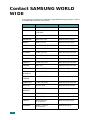 3
3
-
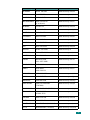 4
4
-
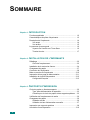 5
5
-
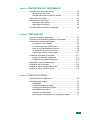 6
6
-
 7
7
-
 8
8
-
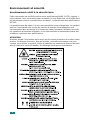 9
9
-
 10
10
-
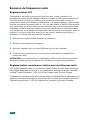 11
11
-
 12
12
-
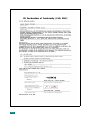 13
13
-
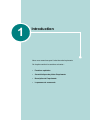 14
14
-
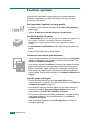 15
15
-
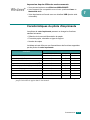 16
16
-
 17
17
-
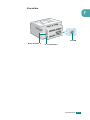 18
18
-
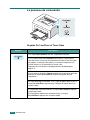 19
19
-
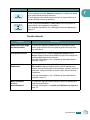 20
20
-
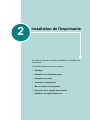 21
21
-
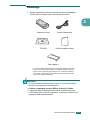 22
22
-
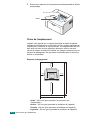 23
23
-
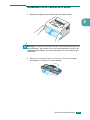 24
24
-
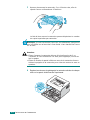 25
25
-
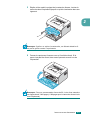 26
26
-
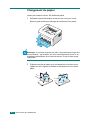 27
27
-
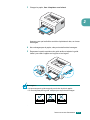 28
28
-
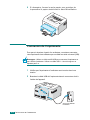 29
29
-
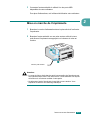 30
30
-
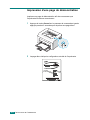 31
31
-
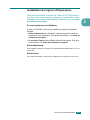 32
32
-
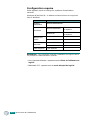 33
33
-
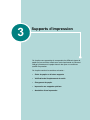 34
34
-
 35
35
-
 36
36
-
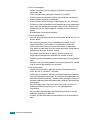 37
37
-
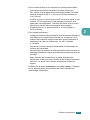 38
38
-
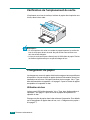 39
39
-
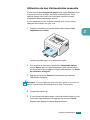 40
40
-
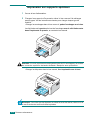 41
41
-
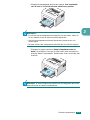 42
42
-
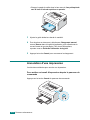 43
43
-
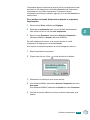 44
44
-
 45
45
-
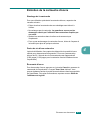 46
46
-
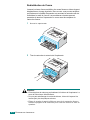 47
47
-
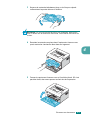 48
48
-
 49
49
-
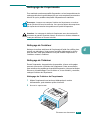 50
50
-
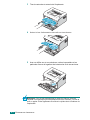 51
51
-
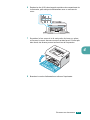 52
52
-
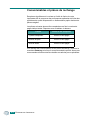 53
53
-
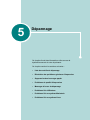 54
54
-
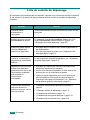 55
55
-
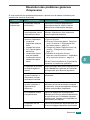 56
56
-
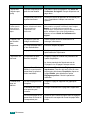 57
57
-
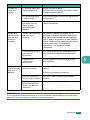 58
58
-
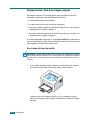 59
59
-
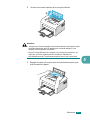 60
60
-
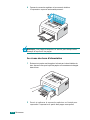 61
61
-
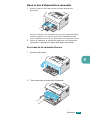 62
62
-
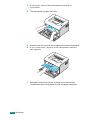 63
63
-
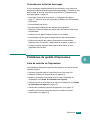 64
64
-
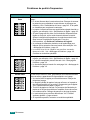 65
65
-
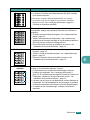 66
66
-
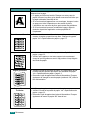 67
67
-
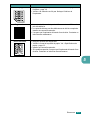 68
68
-
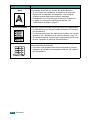 69
69
-
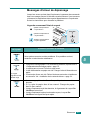 70
70
-
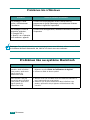 71
71
-
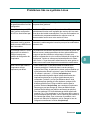 72
72
-
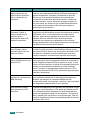 73
73
-
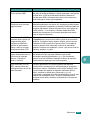 74
74
-
 75
75
-
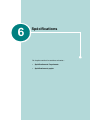 76
76
-
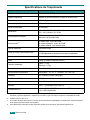 77
77
-
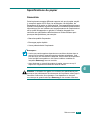 78
78
-
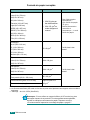 79
79
-
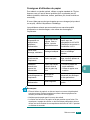 80
80
-
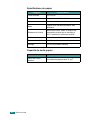 81
81
-
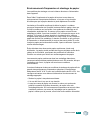 82
82
-
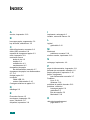 83
83
-
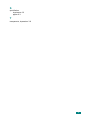 84
84
-
 85
85
-
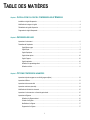 86
86
-
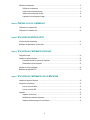 87
87
-
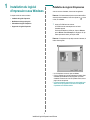 88
88
-
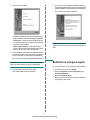 89
89
-
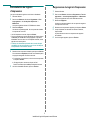 90
90
-
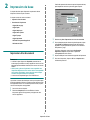 91
91
-
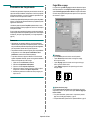 92
92
-
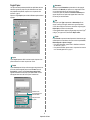 93
93
-
 94
94
-
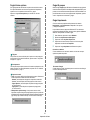 95
95
-
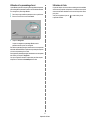 96
96
-
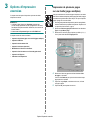 97
97
-
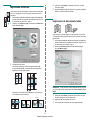 98
98
-
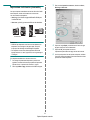 99
99
-
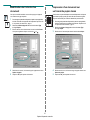 100
100
-
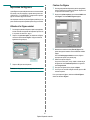 101
101
-
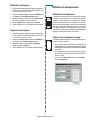 102
102
-
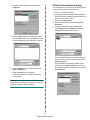 103
103
-
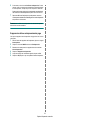 104
104
-
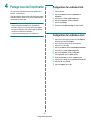 105
105
-
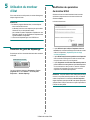 106
106
-
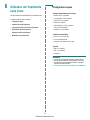 107
107
-
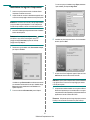 108
108
-
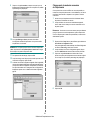 109
109
-
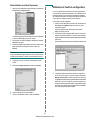 110
110
-
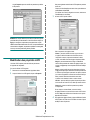 111
111
-
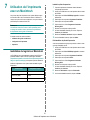 112
112
-
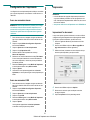 113
113
-
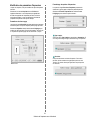 114
114
-
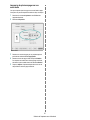 115
115
-
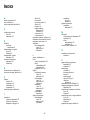 116
116
-
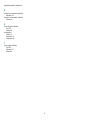 117
117
-
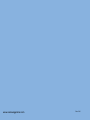 118
118
Samsung ML-2010 Le manuel du propriétaire
- Catégorie
- Imprimer
- Taper
- Le manuel du propriétaire
Documents connexes
-
Samsung ML-4551ND Manuel utilisateur
-
Samsung ML-4050N Le manuel du propriétaire
-
Samsung SCX-4521FR Le manuel du propriétaire
-
Samsung ML-2851NDR Le manuel du propriétaire
-
Samsung SCX-4300 Manuel utilisateur
-
Samsung Samsung CLP-657 Color Laser Printer series Le manuel du propriétaire
-
Samsung CLP-600 Le manuel du propriétaire
-
Samsung CLP-300 Manuel utilisateur
-
Samsung SCX-4720FN Le manuel du propriétaire
-
Samsung SF-750 Le manuel du propriétaire